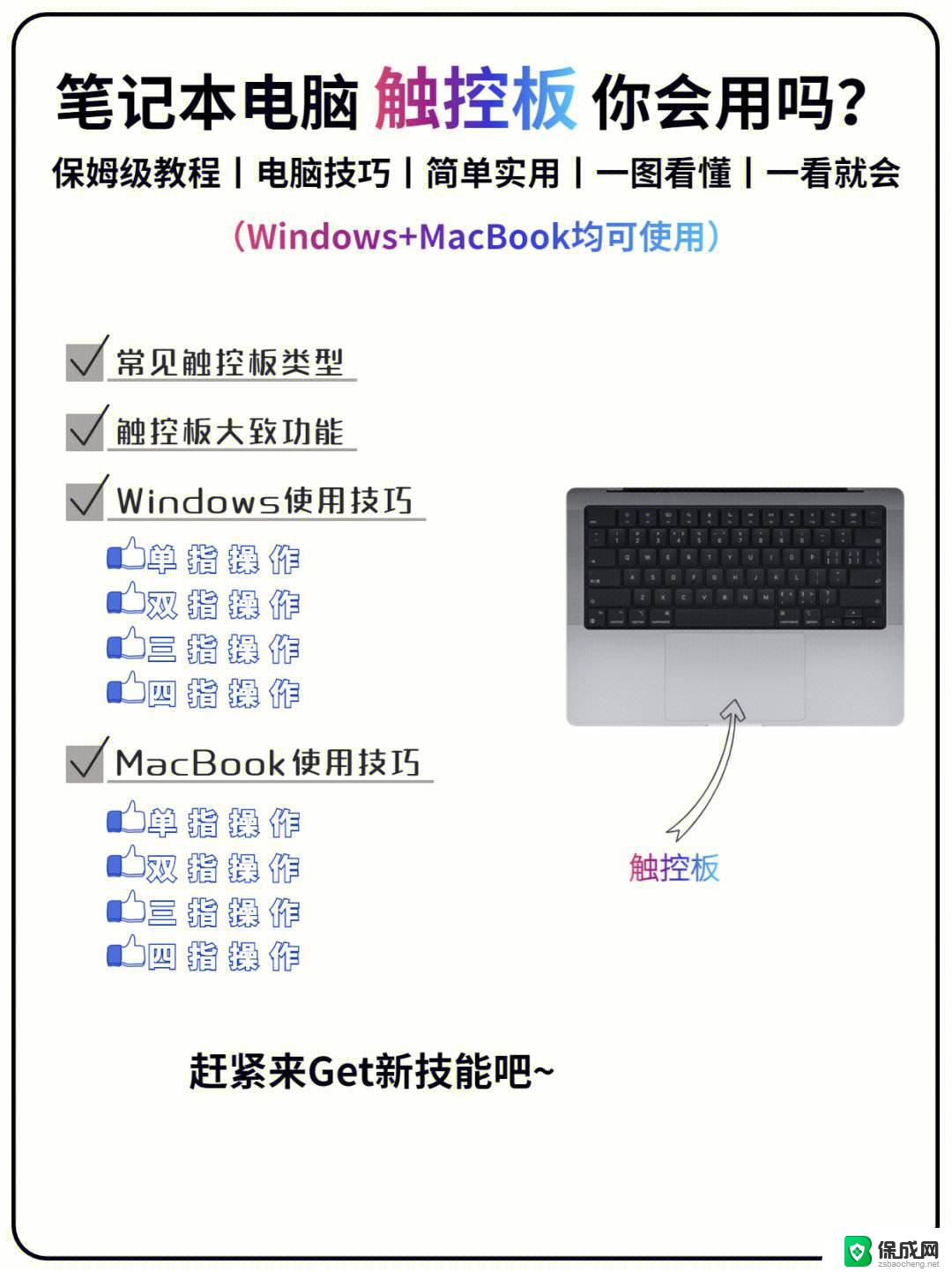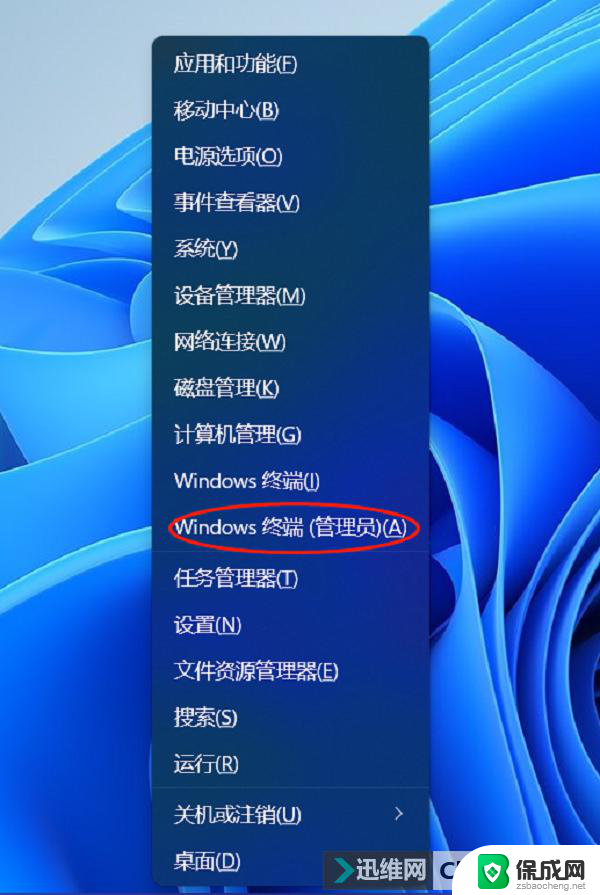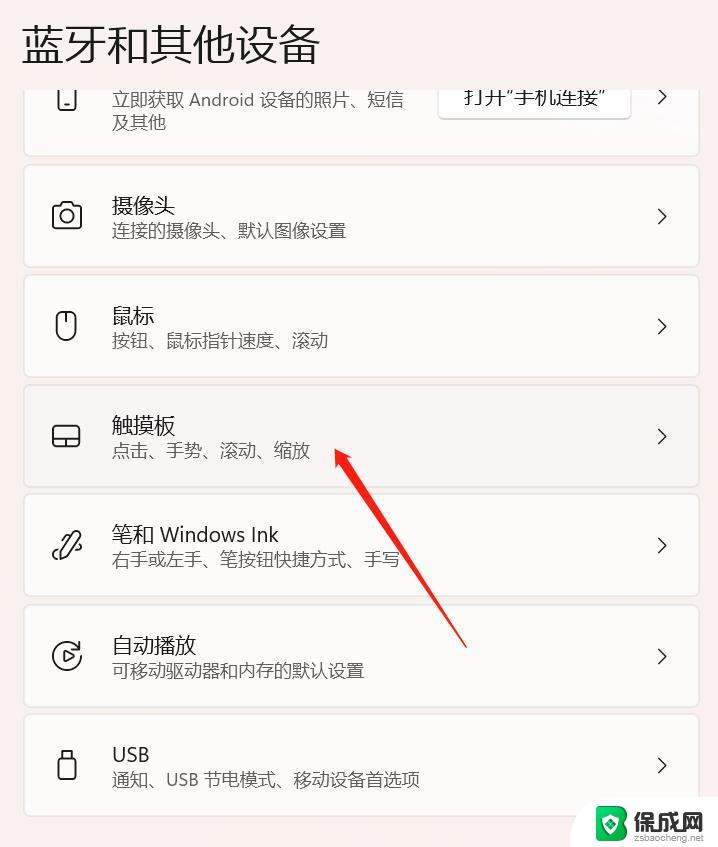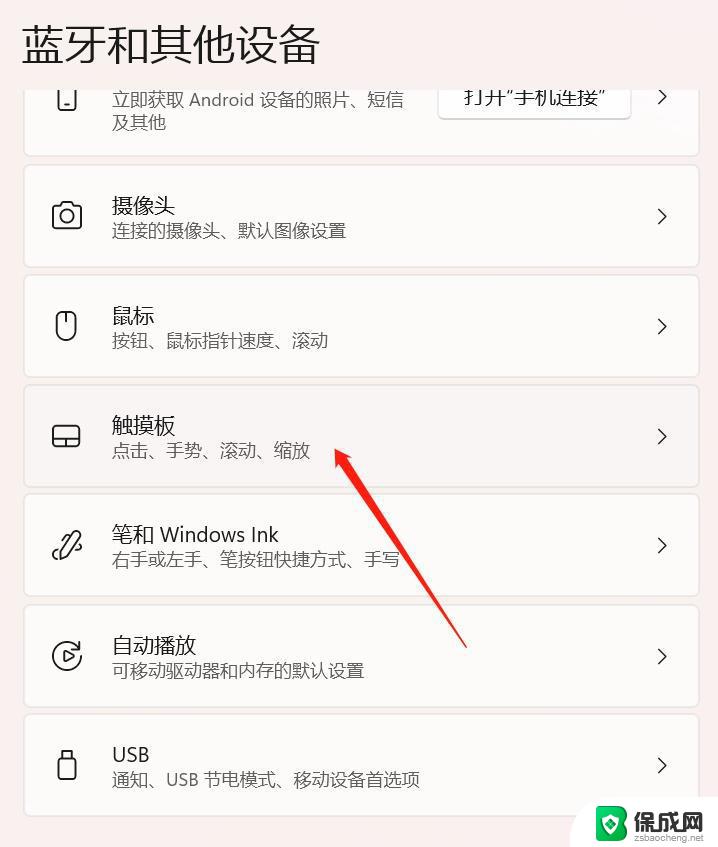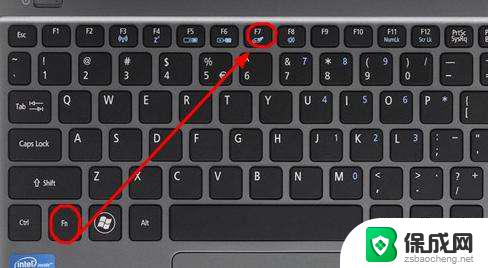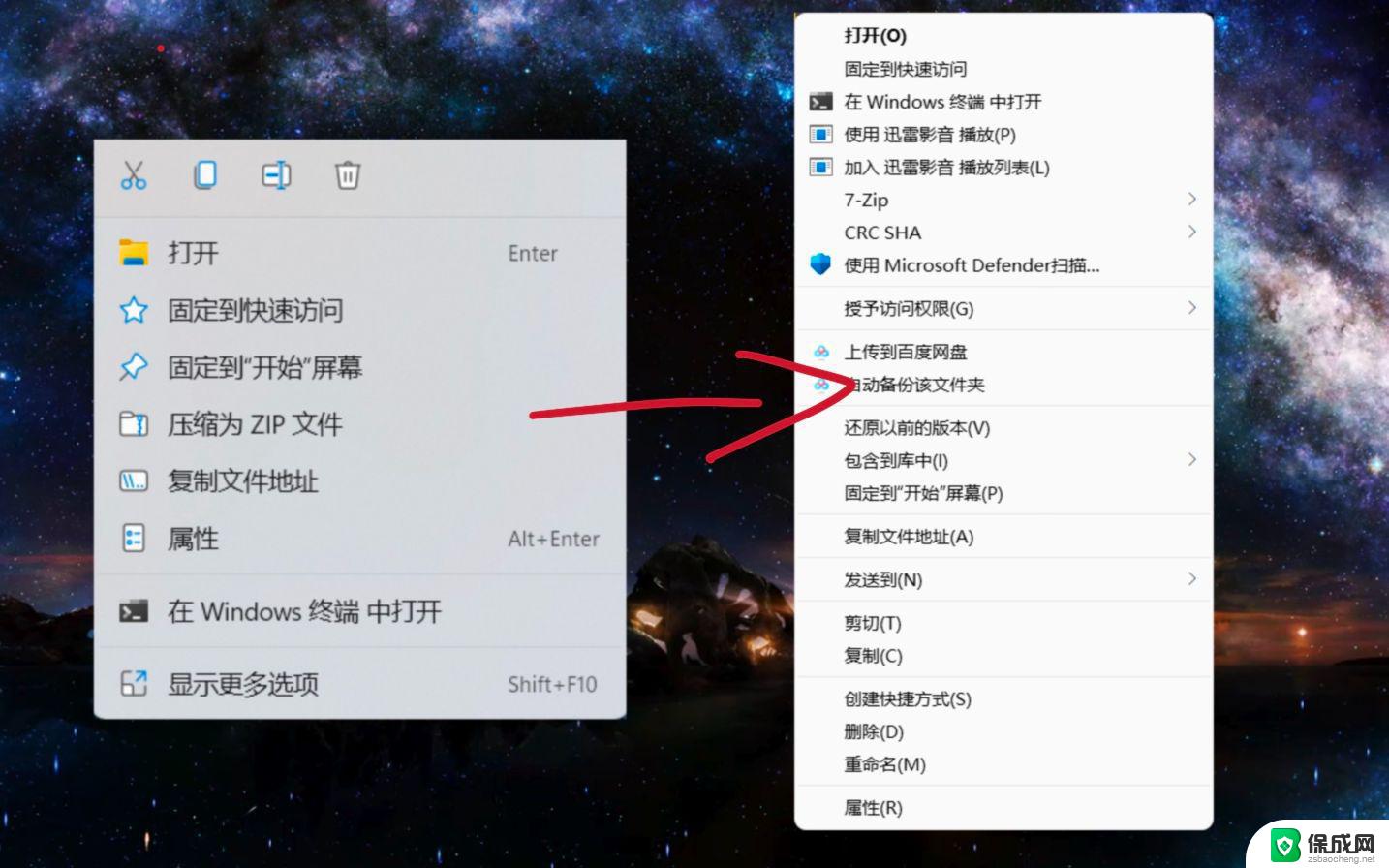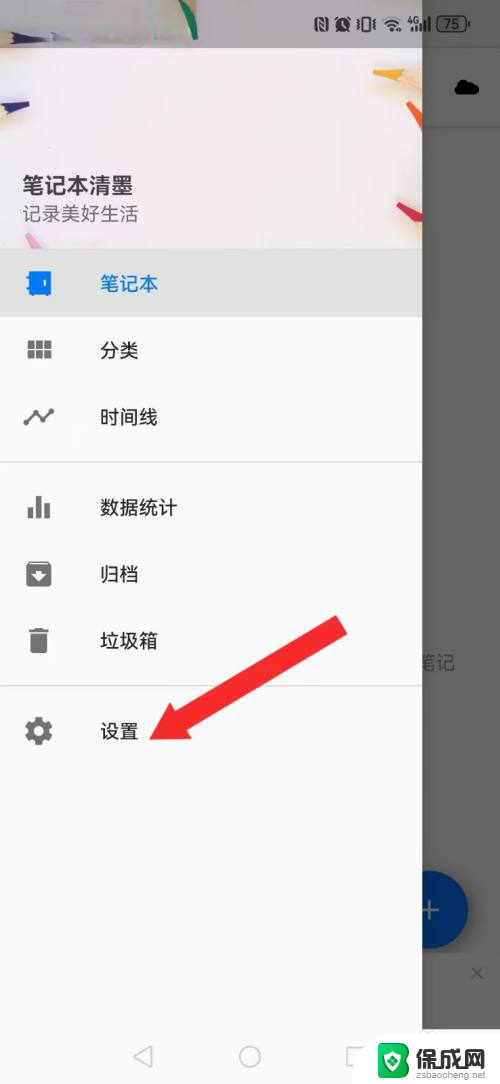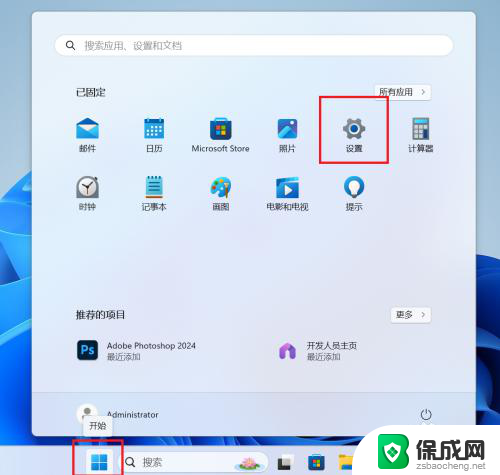win11触摸板快捷手势 笔记本触摸板锁定方法
Win11操作系统引入了许多新的功能和改进,其中触摸板快捷手势是一个备受关注的特性,笔记本电脑的触摸板在Win11中可以通过简单的手势实现各种操作,方便快捷。但有时候我们可能希望在特定情况下锁定触摸板,以免误触导致操作失误。下面我们就来看看Win11中如何快速锁定笔记本电脑的触摸板。
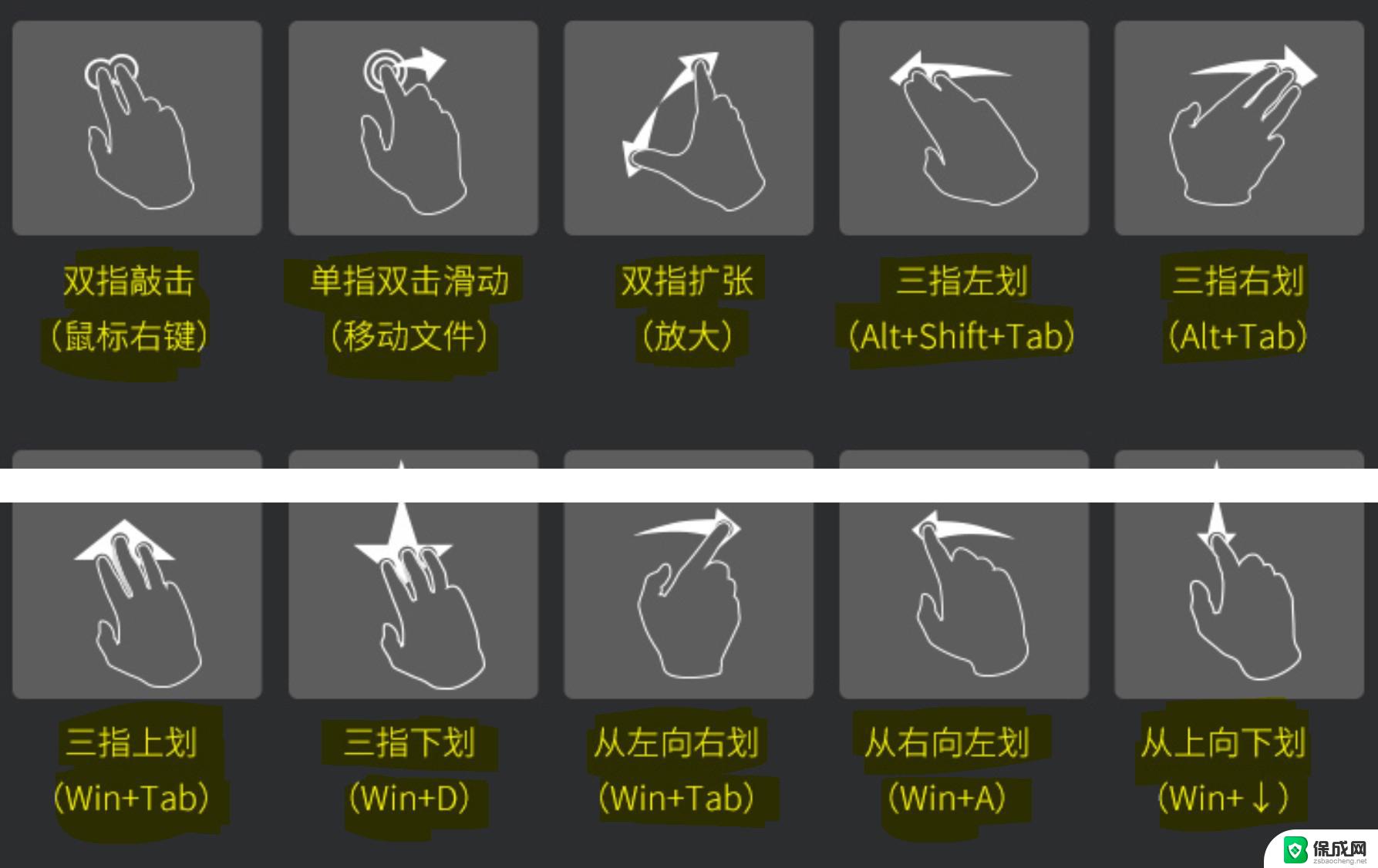
**一、使用快捷键**
大多数笔记本电脑都配备了锁定触摸板的快捷键,这是最简单快捷的方法。通常,这个快捷键是Fn键加上F6键(或者F8、F9等,具体取决于品牌和型号)。用户只需同时按下这两个键,触摸板就会被锁定。如果需要再次使用触摸板,只需再次按下相同的快捷键组合即可解锁。
**二、通过系统设置**
Windows系统用户还可以通过系统设置来禁用触摸板。首先,点击任务栏上的“开始”按钮,选择“设置”图标(齿轮状)。在设置窗口中,选择“设备”选项,然后找到并点击“触摸板”设置。在触摸板设置页面中,用户可以直接找到“关闭触摸板”的选项,点击即可禁用。部分系统还支持在连接外部鼠标时自动关闭触摸板的设置,用户可根据自己的需求进行选择。
**三、使用设备管理器**
设备管理器是Windows系统中的一个重要工具,用于管理计算机上的硬件设备。用户可以通过设备管理器来禁用触摸板。首先,按下Windows键+X,选择“设备管理器”选项。在设备管理器中,找到“鼠标和其他指针设备”下的触摸板设备(可能显示为“HID兼容触摸板”或类似名称)。右键点击该设备,选择“禁用设备”选项即可。如果需要重新启用触摸板,只需在同一位置选择“启用设备”即可。
**四、使用第三方软件**
除了系统自带的方法外,用户还可以使用一些专业的第三方软件来禁用触摸板。这些软件通常可以在网上免费下载,操作简单,只需按照软件的提示步骤进行操作即可。此外,这些软件还可以设置密码保护,防止未经授权的用户使用笔记本电脑。
综上所述,锁住笔记本电脑的触摸板有多种方法可供选择。用户可以根据自己的需求和习惯选择合适的方法进行操作。同时,建议定期清洁触摸板表面,避免灰尘和污垢影响触摸板的正常运作。
以上就是win11触摸板快捷手势的全部内容,有遇到这种情况的用户可以按照小编的方法来进行解决,希望能够帮助到大家。